Norādījumi par vēstuļu novirzīšanu no viena pasta uz otru

- 3903
- 714
- Charles Emard
Daudziem lietotājiem ir 2 vai vairāk elektroniskas kastes. Un bieži tie tiek veidoti dažādos pakalpojumos. To var izmantot personīgai sarakstei, otrs ir iesaistīts darba problēmu risināšanā, un trešais ir pilnībā vērsts uz tiešsaistes pasūtījumiem, reģistrāciju spēlēs un lietojumprogrammās.
Tādējādi galvenais pasts nav aizsērēts, personīgā sarakste ar darba elektroniskajiem burtiem nav sajaukta.

Bet arī gadās, ka ir nepieciešams izlasīt visas vēstules vienā pakalpojumā. Tas ir jāzina, kā pareizi konfigurēt pasta pārsūtīšanu. Turklāt dažādos pakalpojumos ir nianses.
Starp populārākajiem un bieži izmantotajiem pakalpojumiem var drosmīgi attiecināt uz pastu.Ru, Yandex Mail, Gmail, kā arī Outlook.
Katram no tiem tiek nodrošinātas pārsūtīšanas iespējas. Ir tikai jāizdomā, kā sasniegt visu vai daļu vēstuļu nosūtīšanu no vienas adreses uz otru.
Pa pastu.izjukt
Pirmkārt, ir vērts runāt par to, kā veikt pārsūtīšanu no viena pasta, proti, ar pastu.ru, uz citu e -pastu.
Šis pakalpojums ļauj konfigurēt visas korespondences pārsūtīšanu vai tikai daļu no burtiem, kas atbilst noteiktiem filtriem. Tāpēc ir vērts apsvērt 2 iespējas.
Viss pasts
Pirmkārt, mēs uzzināsim, kā novirzīt visu pastu. Lai to izdarītu, atveriet savu e -pasta kasti. Tālāk tiek veikta pārsūtīšana uz citu nepieciešamo adresi atbilstoši šādām instrukcijām:
- Dodieties uz "Iestatījumi";
- Atveriet sadaļu ar nosaukumu "Filtrēšanas noteikumi";
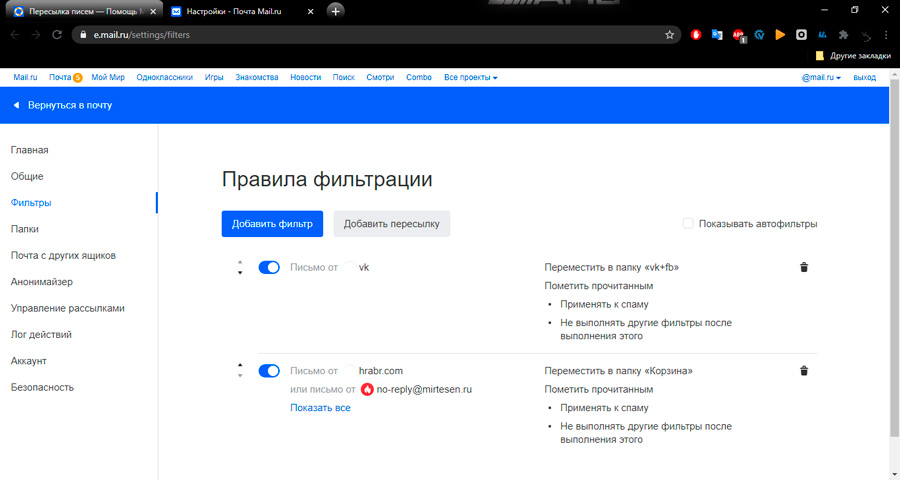
- Šeit jums vajadzētu noklikšķināt uz "Pievienot piegādei";
- Pierakstiet adresi, kurā jums jānovirza korespondence;
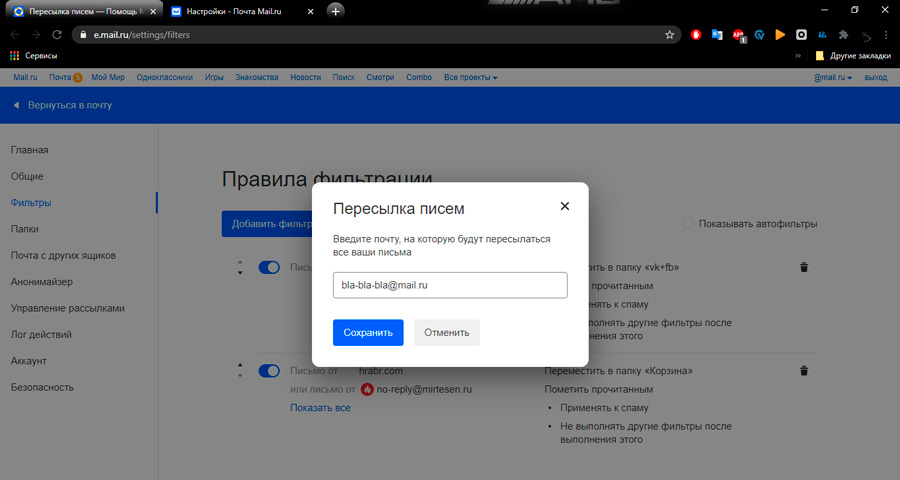
- Noklikšķiniet uz taustiņa "Saglabāt".
Pēc tam sistēmai ir jāpieprasa norādīt paroli no elektroniskās lodziņa, no kura tiks veikta pārsūtīšana. Tad jūs saņemsiet vēstuli ar apstiprinājumu saites veidā pa pastu. Jums jānoklikšķina uz šīs saites, pēc kuras pārsūtīšana tiks pabeigta.
Bet daži lietotāji saskaras ar problēmu, ja pat pēc tam netiek veikta nosūtīšana. Visticamāk, jums jāveic vēl viena vienkārša procedūra.
Lai pilnībā konfigurētu pārsūtīšanu, jums būs jāiet uz pasta kontu vēlreiz, kur novirzīšana ir vienkārši atvienota. Atveriet iestatījumus un dodieties uz apakškategorijas "filtru noteikumiem". Šeit ir nepieciešams pārslēgt Chekbox uz “VCL” režīmu.
Manipulācijas, kas veiktas, ļauj novirzīt visus ziņojumus no pasta.ru pie e -pasta adreses, kas norādīta iestatījumos.
Daļa no burtiem
Bet arī gadās, ka ir nepieciešams novirzīt tikai daļu no burtiem, kas ieiet lodziņā pa pastu.Ru, ne visa sarakste vienlaikus. Šeit nav nekā sarežģīta. Vēlreiz dodieties uz iestatījumiem un filtrēšanas noteikumiem. Šeit jau izvēlieties vienumu "Pievienot filtru".
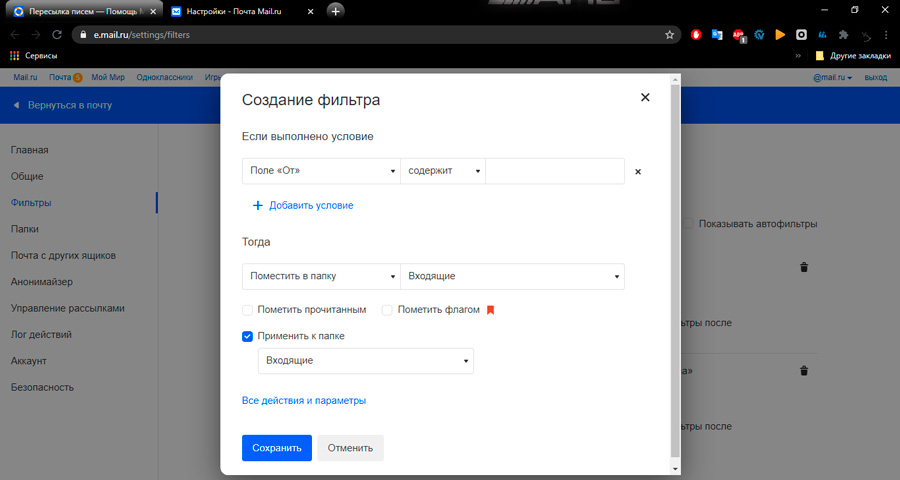
Atvērtā logā būs iespējams konfigurēt novirzīšanu atbilstoši noteiktiem filtriem, kas lietotājam nepieciešami. Jūs varat filtrēt e -pastus pa:
- temats;
- Sūtītāja vārdi;
- Vārdi ķermenī;
- izmērs utt.
Lai šie e -pasti varētu novirzīt uz citu adresi, jums jānoklikšķina uz “Visas darbības” un jāievada adrese.
Šeit jūs varat konfigurēt šķirošanu pēc jūsu pieprasījuma, pamatojoties uz vajadzību un uzdevumiem. Turpmākās darbības ir identiskas iepriekšējai nosūtīšanas metodei, kad visi burti tika novirzīti. Būs nepieciešams apstiprināt veiktās izmaiņas un saglabāt iestatījumus.
Šajā sakarā pasts.Ru piedāvā diezgan vienkāršu un ērtu novirzīšanas funkcionalitāti. Ir vērts aplūkot, ko nosacīti konkurenti var piedāvāt pastas pakalpojumos.
Jandekss.Pa pastu
Tagad apsvērsim, kā Yandex gadījumā tiek veikta vēstuļu maiņa citam vēstulei.Pa pastu. Vēl viens populārs pakalpojums, kas Runetā ir liels pieprasījums.
Lai šim pakalpojumam nosūtītās vēstules tiktu saņemtas ar Yandex.Nosūtīt uz citu elektronisko lodziņu, jums jāveic šādas darbības:
- Atveriet savu kontu šajā pakalpojumā;
- Noklikšķiniet uz pārnesuma ikonas augšējā labajā stūrī;
- Dodieties uz sadaļu ar nosaukumu "Vēstuļu apstrādes noteikumi";
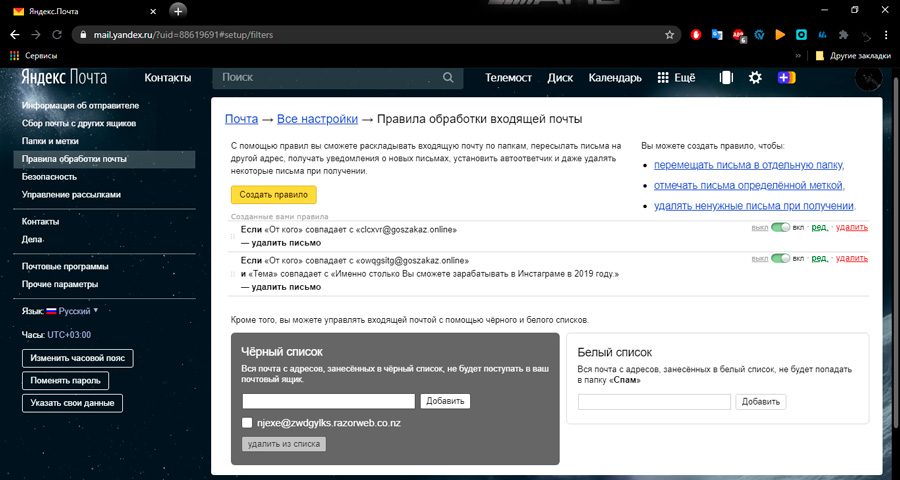
- Atvērtā logā noklikšķiniet uz punkta "Izveidot kārtulu";
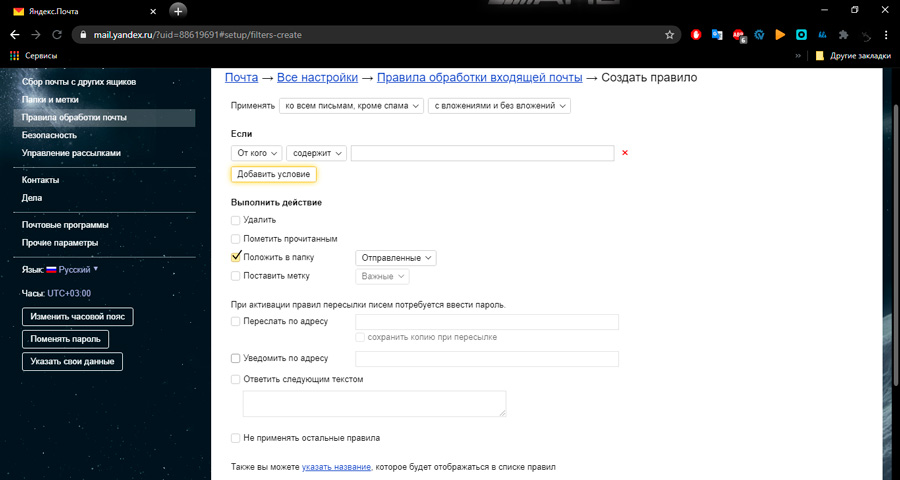
- Šeit ir pārsūtīšana, tā ka ar Yandex.Vēstules pasts, kas nosūtīts uz citu lodziņu;
- Šeit jūs varat izvēlēties nosacījumus visu ziņojumu nosūtīšanai vai tikai noteiktu to daļu.
Pirmajā rindkopā "piemērot" ir jāizvēlas, kuras vēstules galu galā tiks pārsūtītas.
Nākamie tiek pievienoti filtri, ja tie ir nepieciešami. Piemēram, ja jums ir nepieciešams visu burtu pārsūtīšana vienlaikus, tad Yandex.Pasts iesaka vienkārši noklikšķināt uz Sarkanā Krusta. Ja tā ir tikai daļa no ienākošajiem ziņojumiem, nospiediet "Pievienojiet nosacījumu".
Par yandex.Pasta iestatīšana Piegāde ir diezgan vienkārša. Jūs varat pilnībā konfigurēt pārsūtīšanu tikai dažās minūtēs.
Tāpat kā iepriekšējā gadījumā, pēc visu procedūru un iestatījumu pabeigšanas noklikšķiniet uz dzeltenās pogas "Izveidot kārtulu", apstiprinot visas veiktās izmaiņas. Papildus norādītajai adresei, kur tiks nosūtīti kopijas, tiks saņemta vēstule, lai apstiprinātu. Vienkārši noklikšķiniet uz šīs saites, un iestatījums tiks pilnībā pabeigts.
Kā redzat, konfigurējiet līdzīgu pārsūtīšanu Yandex.Pasts nav sarežģītāks kā nosūtīt nosūtīšanu pasta pakalpojumā.izjukt.
Gmail
Tāpat kā iepriekšējos gadījumos, Gmail E -Mail ir savs pārsūtīšana, kas ļauj novirzīt saraksti uz citu adresi. Un jūs varat novirzīt visus ziņojumus uzreiz vai tikai daļu no tiem.
Visas vēstules
Sākumā, kā tiek ieviesta Gmail atlīdzināšana no galvenās pastkastes uz citu e -pasta adresi. Šajā gadījumā tiek piedāvātas šādas solis -by -step instrukcijas, lai konfigurētu izlīdzināšanu diezgan populārajā pastā no Google:
- Atveriet savu kontu pa pastu no Gmail;
- Tālāk dodieties uz sadaļu "Iestatījumi";
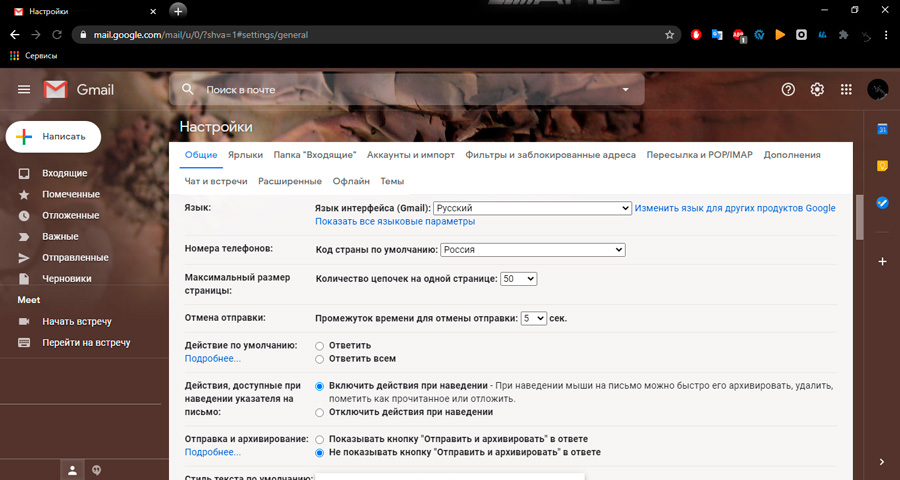
- Ir cilne ar nosaukumu "Sūtīts un pop IMAP";
- Noklikšķiniet uz pogas "Pievienot adresi nosūtīšanai";
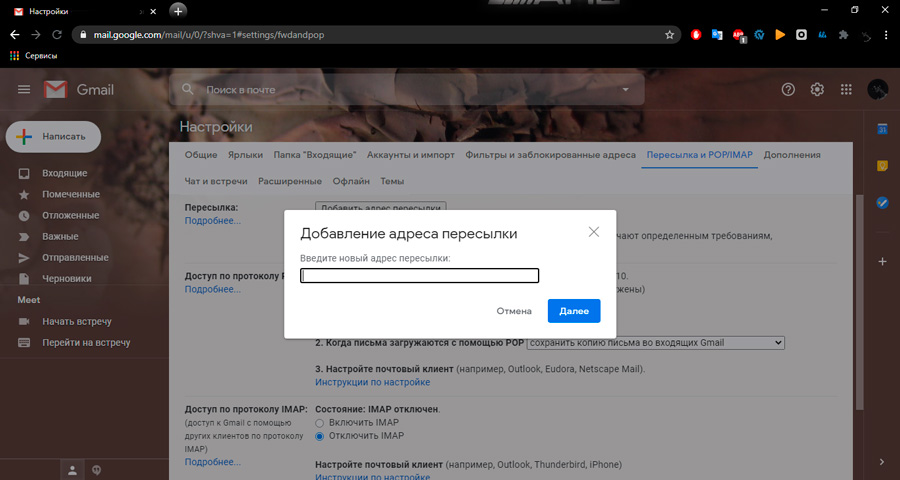
- Šeit tiek noteikta adrese, kurā sarakste tiks novirzīta;
- Vēstulei būs vēstule ar atsauci un apstiprināšanu;
- Lapas apakšējā daļā noklikšķiniet uz pogas "Saglabāt izmaiņas".
Bet tas vēl nav viss. Ja jūs vienkārši atstājat kontu, tad šī e -pasta adrese nedrīkst novirzīt visus ziņojumus. Tas ir saistīts ar faktu, ka pārsūtīšana netika aktivizēta.
Lai aktivizētu funkciju, atkal ir jāatver sadaļa "Piegāde". Pēc adreses, uz kuru tiek nosūtīta adrese, kas tiek nosūtīta vēstuļu kopijas, šeit ir jāparāda šeit. Izvēlieties to Gmail, un tad visa sarakste sāks automātiski doties uz citu pakalpojumu.
Tas ir jautājums par to, kā vienlaikus nosūtīt visas vēstules. Bet bieži vien ir jāfiltrē nosūtīšanas darbs.
Daļa no burtiem
Lai nosūtītu tikai daļu no ienākošā pasta, jums ir jāpielāgo iestatījumi, jāveic dažas izmaiņas standarta parametros.
Lai nosūtītu tikai atlasītos burtus, jums būs jāizmanto filtra funkcijas. Pirms pašiem iestatījumiem atveriet kasti, kur nāks kopijas. Pievienojiet to lodziņa pārsūtīšanas sarakstam Gmail, kā parādīts iepriekšējā sadaļā.
Tad jūs varat pārvietoties tieši uz pašiem iestatījumiem.
- Netālu no meklēšanas līnijas ir trīsstūra ikona, kas jānospiež;
- Tiks atvērta slēpta izvēlne, kurā jums ir jānosaka sūtītāja adrese, kura burti ir jānovirza uz citu kasti;
- Nākamais uz pogas "Izveidot filtru";
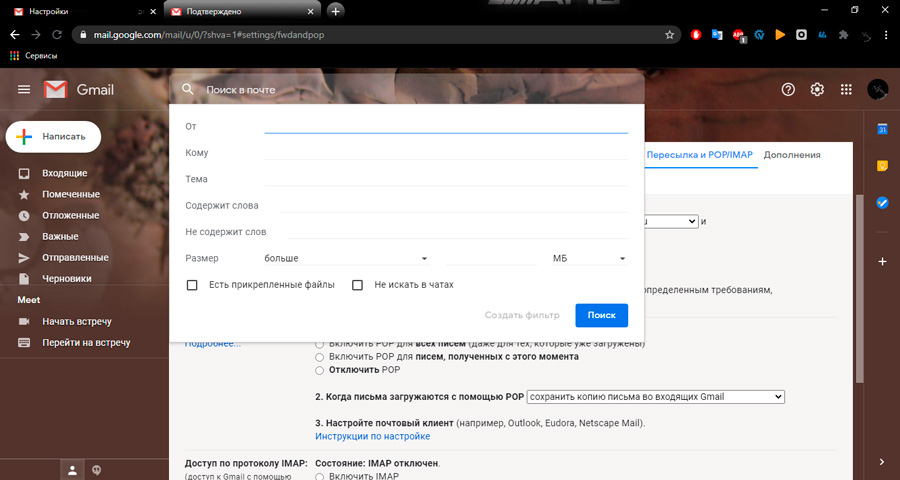
- Atvērta jauna izvēlne, ja tiek izveidoti atbilstoši filtrēšanas nosacījumi, jo īpaši ir nepieciešams ievietot atzīmi tajā vietā, kur "nosūtīt uz adresi ...";
- Pabeidzot filtrēšanas iestatījumus, vēlreiz noklikšķiniet uz "Izveidot filtru".
Viss, iestatījums ir pabeigts par to. Tagad atlasītie e -pasti, kas nosūtīti uz Gmail lodziņu, tiks novirzīti uz citu norādīto un apstiprināto adresi.
Perspektīva
Vēl viens pasta pakalpojums. Jā, tas nav tik ļoti populārs Runetā kā iepriekš uzskaitītie pakalpojumi, bet joprojām ir pelnījuši uzmanību. Turklāt šeit ir pieejama arī sūtīšana. Un jūs varat novirzīt visus ziņojumus uzreiz vai tikai daļu no tiem.
Visas vēstules
Lai konfigurētu pilnu atlīdzību pasta kontā no Microsoft, jums jāveic vairākas konsekventas darbības:
- Atveriet Outlook Mail Service vietni;
- Ievadiet savu e -pasta kontu;
- Pēc tam noklikšķiniet uz iestatījumu ikonas (pārnesums), kas atrodas augšējā labajā stūrī;
- Meklēšanas rindā tiek ieviests vārds "nosūtīšana";
- Noklikšķiniet uz vienuma "Piegāde";
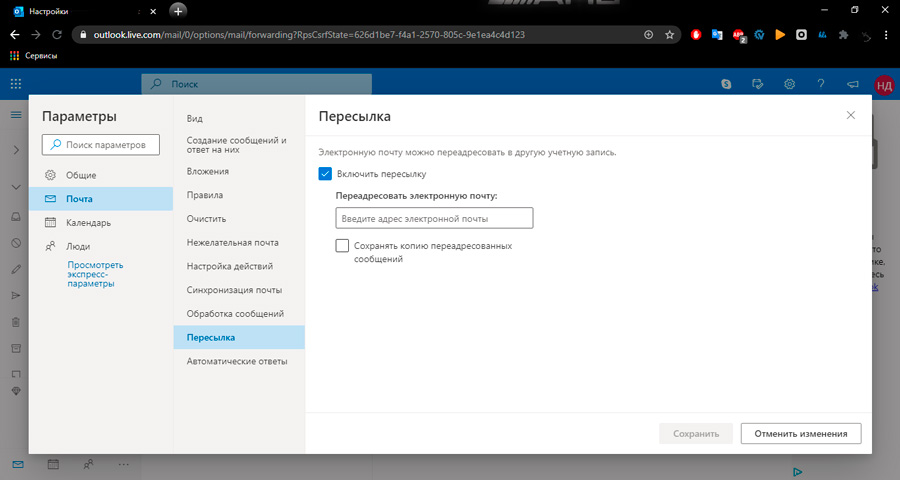
- Parādās logs, kur tam ir jāievieto pārbaudes vieta punktā "Ieslēdziet nosūtīšanu";
- Pierakstiet adresi, kurā vēlaties novirzīt visu saņemto korespondenci.
Viss, iestatījumi ir pabeigti par to. Tagad visas vēstules, kuras citi lietotāji nosūtīs uz elektronisko lodziņu Outlook pakalpojumā, automātiski sāks nosūtīt uz citu norādīto adresi.
Daļa no burtiem
Atsevišķi par to, kā filtrēt pārsūtīšanu, lai pārsūtīšana tiktu veikta tikai daļēji. Tas ir, ne visi ziņojumi tika kopēti, bet tikai nepieciešamais vēstuļu saraksts.
Šeit instrukcija izskatīsies šādi:
- Dodieties uz pasta kontu;
- Noklikšķiniet uz pārnesuma ikonas, lai atvērtu izvēlni Iestatījumi;
- Sāciet ieviest vārdu "noteikumi";
- Parādīsies opcija "Noteikumi par mapi" ienākošā ";
- jums jānoklikšķina uz šīs sadaļas;
- Jaunajā logā noklikšķiniet uz pogas "Pievienot kārtulu";

- Tas norāda, kādi konkrēti burti un kur tie automātiski tiks novirzīti;
- Visu iestatījumu beigās noteikti noklikšķiniet uz "Saglabāt".
Iestatījumi ir daudzveidīgi, kas ļauj pielāgot pārsūtīšanu saviem apstākļiem un prasībām.
Kopumā e -pasta izdevums ir diezgan noderīga lieta. Īpaši tiem, kas bieži vien vienlaikus izmanto vienu vai vairākus pakalpojumus un kuriem ir nepieciešams kompetents izplatīts visā ienākošajā sarakstē.
Objektīvi turēt visu uz vienas elektroniskās kastes nav īpaši ērti. Turklāt jums vienmēr ir jābūt rezerves adresei, ja kaut kas notiek ar galveno pastu, tas tiks bloķēts vai izdzēsts. Atbilde arī palīdz saglabāt svarīgus un noderīgus burtus uz tālvadības vai bloķētu kontu.
Faktiski katram pasta pakalpojumam ir funkcijas, lai konfigurētu nosūtīšanu. Princips visur ir aptuveni tāds pats.
Tāpēc tikai lietotājam izlemt, kuru pasta rīku pieņemt, ko izmantot kā galveno adresi un kur ieviest pārsūtīšanu.
Paldies visiem par jūsu uzmanību! Noteikti abonējiet, atstājiet komentārus, uzdodiet attiecīgus jautājumus un runājiet par mūsu projektu draugiem!

